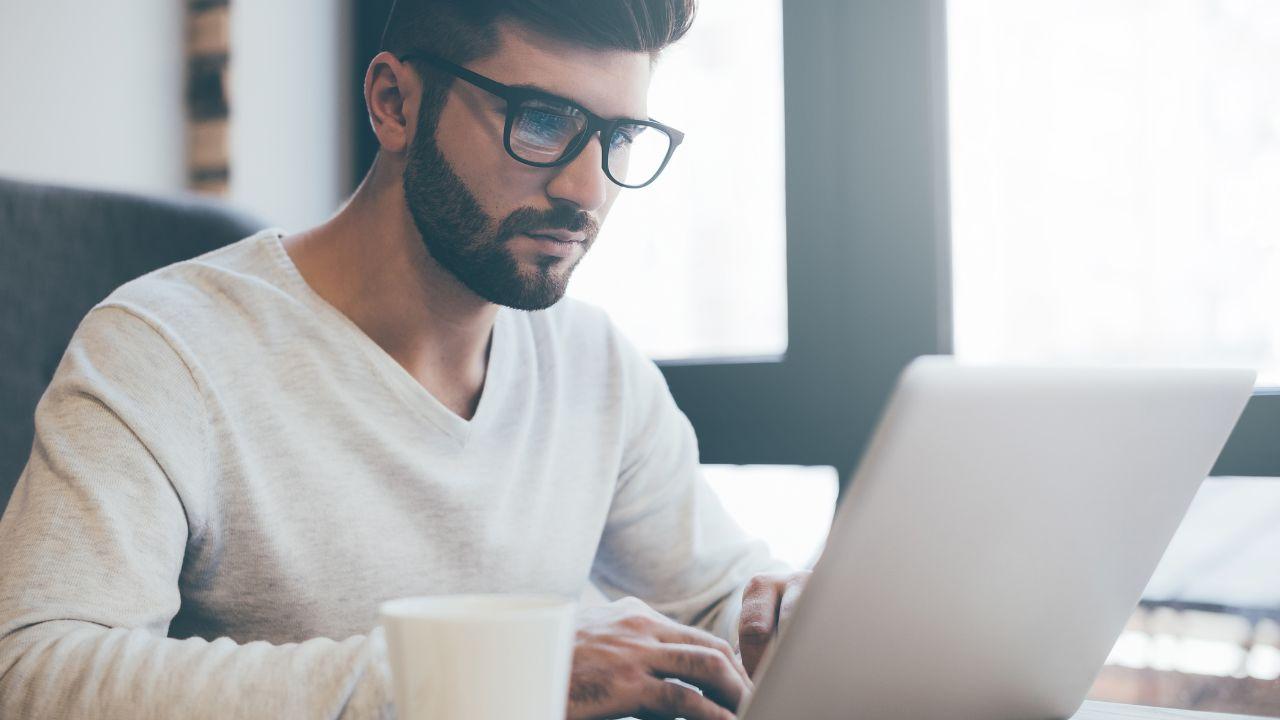A Microsoft se le escapó recientemente una herramienta que, por ahora, no debería haber visto la luz de forma pública. Y aunque la empresa se puso manos a la obra para solucionar el error de inmediato, esto no ha impedido que los especialistas en Windows 11 encuentren la manera de utilizarla. Sigue leyendo y te explicamos qué tienes que hacer para poder acceder a funciones de tu sistema operativo que no deberían estar disponibles.
Es posible que hace poco leyeras acerca de la función StagingTool, la cual fue desvelada por Microsoft en un momento en el que todavía tendría que haber sido privada. En principio, todo se solucionó y esas funciones, conocidas como Moments, quedaron ocultas de nuevo. Pero ahora se ha llegado a descubrir qué hay que hacer para que puedas saciar tu curiosidad.
Buscando secretos
Algo con lo que no contaba Microsoft era con que tiene a miles de entusiastas de Windows 11 totalmente locos por encontrar aquello que está oculto. Y eso no es nuevo, sino que lleva ocurriendo durante muchos años. Lo cierto es que incluso hay herramientas que están diseñadas para poder zambullirse en el código de las versiones Insider y así tratar de encontrar aquello que los desarrolladores de Windows hayan dejado oculto.

Lo curioso de los de Redmond es su forma de hacer las cosas ya que ahora se sabe que la compañía carga las nuevas funciones poco a poco en sus actualizaciones. Estas se quedan a la espera de su activación, por lo que no esperes que se pongan en marcha en el mismo momento en que se instalan en la máquina. Para eso hace falta esperar o, si eres de los que no pueden, rebuscar entre el código de Windows 11 para activarlas de manera manual.
Por suerte para todos los impacientes y fans del software hay una función en el sistema operativo que permite a los usuarios encontrar todas las funciones ocultas de Windows 11. Su nombre es StagingTool, una herramienta incluida dentro del propio sistema con la que puedes encontrar todas esas novedades que todavía siguen en pruebas y que no se han activado de manera oficial.
Como puedes ver, es un secreto a gritos, por lo que cualquiera puede tener acceso a esta herramienta. El caso es que esta característica tiene una parte mala, y no es otra que la propia naturaleza de los códigos que vas a desbloquear. Como te hemos dicho, son actualizaciones que no sea han activado aún y su por qué no es otro que está en fase de pruebas. Por este motivo tenemos que advertirte solo utilices esta característica si eres de los que tiene un manejo más que aceptable del entorno de Windows. De lo contrario, activar un secreto te puede traer de cabeza por los errores que todavía la firma no ha solucionado.
Cómo usar StagingTool
Cada una de las funciones privadas de Windows 11 que se pueden activar con esta herramienta disponen de un código de ID y este resulta imprescindible para proceder a su activación. Por lo tanto, lo primero que debes hacer es buscar estos números de identificación. Tienes varias formas de hacerlo. Una de ellas es echando un vistazo a perfiles en redes sociales de algunos de los principales especialistas en Windows, como es el caso de XenoPanther. Otra forma más independiente será utilizando el programa ViVeTool GUI Feature Scanner, con el cual, lo que harás será escanear las versiones Preview de Windows 11 para encontrar las ID de estas funciones secretas.
Luego tendrás que descargar la propia StagingTool que ya está bloqueada en el sistema operativo por mucho que estuviera preinstalada. Para ello, como te decíamos, el archivo ya está circulando libremente en todo tipo de portales. Desde el Twitter de Rafael Rivera, que ha sido MVP de Microsoft y es muy conocido en la industria, puedes encontrar la descarga de forma segura. Eso sí, cuando lo intentes instalar te encontrarás con que Windows Defender lo reconoce como una amenaza. Esto no ocurría hace unas horas, por lo que se entiende que Microsoft está intentando hacer todo lo posible para evitar que los usuarios instalen esta herramienta. Como de costumbre, siéntete libre de hacer tus propios análisis y de investigar por tu cuenta antes de proceder a la instalación, y no lo hagas si tienes dudas. Como dicen los especialistas, es un falso positivo común, pero es responsable decir que nunca se puede descartar nada.
Rafael Rivera@WithinRafaelMicrosoft StagingTool version 10.0.25910.1000 (WinBuild.160101.0800) (stagingtool․zip)
https://t.co/jlnuRGRQkGSHA-512: 217DEE6BE8D5FEC4775A4DBB733FF98893FA3F75A8599CA1A08FD2C803FB3ACD78D67C691C88749723F46E918E468403482E2F40658B12AAAFB9C779D651DAC2
02 de abril, 2024 • 15:54
43
0
Cuando ya tengas la herramienta de Microsoft, activa una sesión en Windows 11 con permisos de administrador, abre Símbolo del sistema y usa el comando StagingTool.exe /? para ver todo el archivo de ayuda que tiene la herramienta. Eso te mostrará las distintas opciones que te proporciona con instrucciones acerca de cada uno de los comandos. Son muchos los que comentar, así que te recomendamos echarle un vistazo por tu cuenta cuando estés llevando a cabo el proceso. Lo que sí te decimos es que, a partir de ese punto, para ejecutar una de las funciones secretas de Windows 11 solo tendrás que usar este comando: StagingTool.exe /enable 111111, cambiando los números «1» por la ID que tenga la herramienta que quieras activar.
Si luego quieres desactivar esa función, porque seguramente ya hayas curioseado y quieras que todo vuelva a la normalidad, lo único que tendrás que hacer será utilizar el comando StagingTool.exe /disable 111111. Si una de las funciones parece que no hace nada en el ordenador, será porque tienes que reiniciar después de activarla. Y si algo falla después, simplemente desactívala y déjate de líos para evitar problemas. También puedes usar el comando /query para ver una lista de las ID que están disponibles, aunque sin mucha información, por lo que seguirás dependiendo de los sistemas que te hemos comentado antes para que sepas qué te aporta cada una.
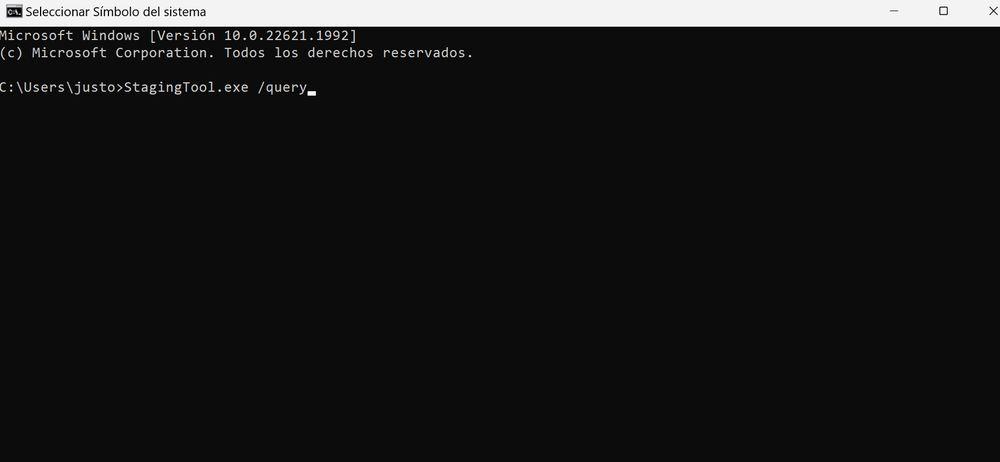
Muchas de estas funciones solo son utilizadas por Microsoft y por sus desarrolladores en sesiones de trabajo o en distintos procesos. Otras sí que se podrían añadir públicamente en el futuro, pero no es algo que vaya a ocurrir con todas de forma obligatoria. Eso sí, algunas de las cosas que se pueden encontrar son realmente interesantes.
La pregunta que se hacen muchos usuarios es si realmente es algo recomendable o si sería mejor olvidarse de la existencia de estas funciones secretas. Como ya te hemos comentado, se trata de un proceso sensible que solo hay que realizar en el caso de que tengas sólidos conocimientos del uso de Windows. Si piensas en los deportes de riesgo que se ven en televisión, donde se incluye una advertencia tipo «no pruebes esto en casa», el uso de estas funciones sería proporcional y equiparable.
Si no tienes cuidado, podrías bloquear el sistema o tener que reinstalar Windows. Lo mejor es que seas cuidadoso, que no toques o cambies nada que no sepas lo que producirá y que dispongas de una versión del sistema operativo a la que puedas volver en caso de que algo deje de funcionar. Si tienes dos ordenadores, uno de ellos un poco más antiguo o que no utilices como tu equipo principal para trabajar, jugar o estudiar, ese será, sin duda, el que deberás utilizar para hacer estas pruebas.